SCSA przewodnik używania aplikacji
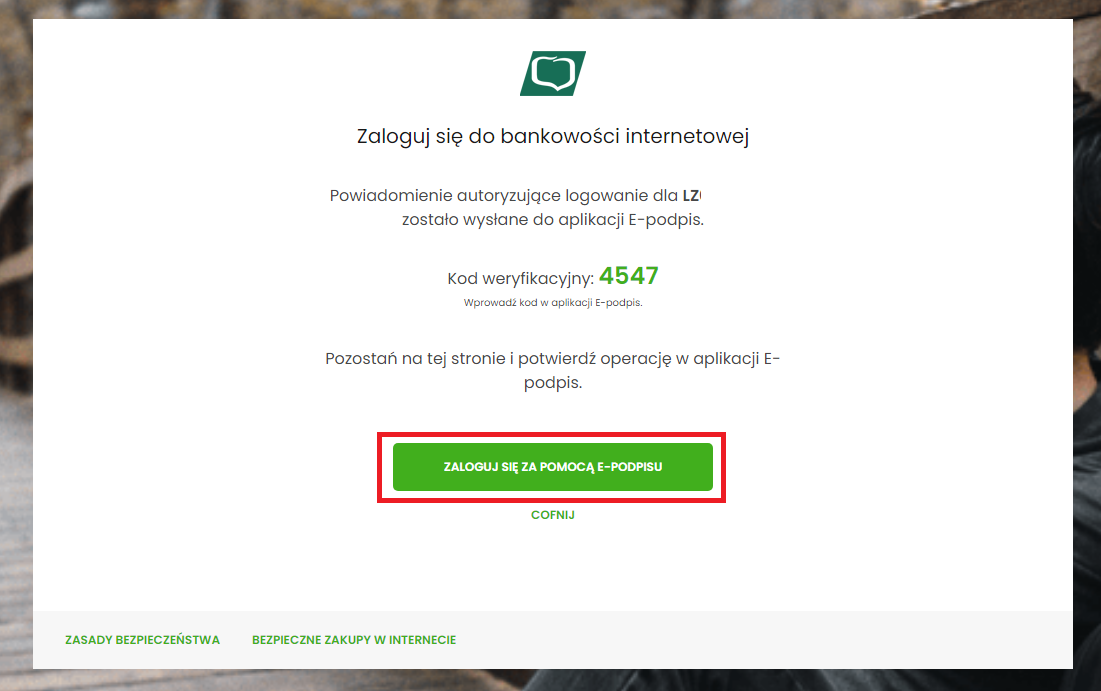
SCSA - nowa aplikacja do obsługi kart mikroprocesorowych
W bankowości elektronicznej dla Klientów Korporacyjnych EBP wprowadzona została metoda uwierzytelniania i autoryzacji z użyciem karty mikroprocesorowej przez aplikację e-Podpis (SCSA). Aplikacja e-Podpis (SCSA) zastępuje wykorzystanie apletów Java opartych o technologię NPAPI. Pozwala na podpisywanie dyspozycji przy korzystaniu z większości przeglądarek internetowych: Edge, Mozilla FireFox, Chrome. Zmianie uległ proces uwierzytelniania i autoryzacji polegający na dodaniu aplikacji e-Podpis (SCSA).
Dla korzystania z aplikacji e-Podpis (SCSA) należy zainstalować Java lub JAVA Web Start Client umożliwiające komunikację systemu z czytnikami kart mikroprocesorowych zapewniające funkcjonalności autoryzacji z pominięciem apletu Java. Oprogramowanie wymaga zainstalowanej Javy na komputerze użytkownika, które można pobrać ze strony producenta firmy Oracle. Oprogramowanie jest przydatne/niezbędne do uruchomienia aplikacji Asseco epPodpis z pliku JNLP
Jeżeli na komputerze zainstalowane jest środowisko JAVA firmy Oracle, to program Java Web Start jest zainstalowany domyślnie i nie są już wymagane żadne czynności dodatkowe.
Biorąc pod uwagę, że licencja środowiska JAVA firmy Oracle stała się płatna powyżej wersji (java 1.8_202), zaleca instalację oprogramowanie JAVA Web Start Client, zawierające darmowe otwarte środowisko Java (Open JDK) oraz komponent IcedTea do obsługi technologii JAVA Web Start.
Z metody uwierzytelniania e-Podpis, można korzystac+:
- poprzez jednorazowe zainstalowanie aplikacji na komputerze i późniejsze uruchamianie jej ze skrótu na pulpicie
- kazżdorazowe uruchamianie aplikacji z pozycji bankowos+ci elektronicznej (klawisz [Uruchom aplikację SCSA]). Aplikacja e-Podpis SCSA wymaga zainstalowanej wersji Javy (min. 1.8_144) lub JAVA Web Start Client
Powyższe okno dialogowe można zamknąć po kliknięciu na klawisz „Zamknij” lub poczekaż, aż zostanie zamknięte samoczynnie po upływie 3 sekund.
Zalogowanie do e-Podpisu jest sygnalizowane niebieską ikonką w zasobniku systemowym.
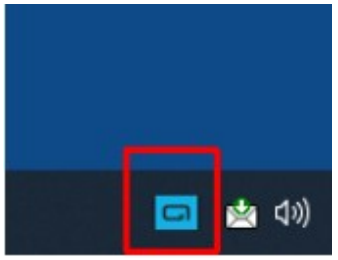
Przy kolejnym logowaniu do systemu bankowości internetowej, po wpisaniu identyfikatora system automatycznie wys+wietla okno aplikacji SCSA do uwierzytelnia klienta w aplikacji dla bankowos+ci internetowej.
Pojawi się kolejne okno e-Podpisu do uwierzytelnia klienta w aplikacji dla bankowości internetowej. Klient musi podać Kod weryfikacyjny oraz PIN karty
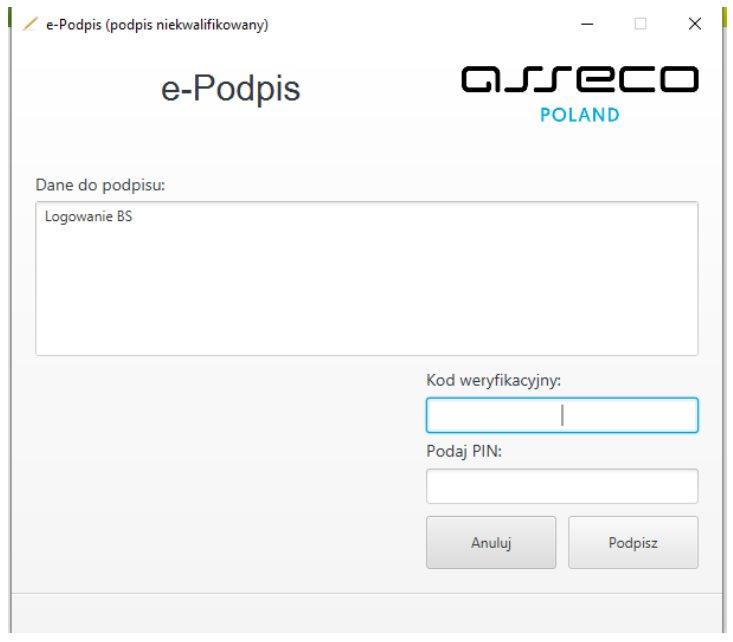
Po sprawdzeniu i wprowadzeniu kodu weryfikacyjnego i poprawnym wprowadzeniu PIN-u system loguje użytkownika do bankowości internetowej
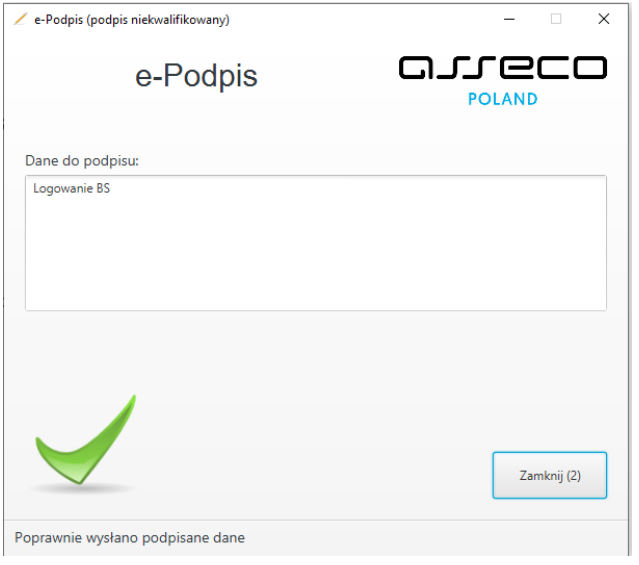
Autoryzacja zleceń za pomocą karty mikroprocesorowej
Na formatce dyspozycji dodania przelewu po wprowadzeniu danych wybieramy [dalej] system prezentuje formularz potwierdzenia wprowadzonych danych wraz z oknem do wprowadzenia kodu PIN.
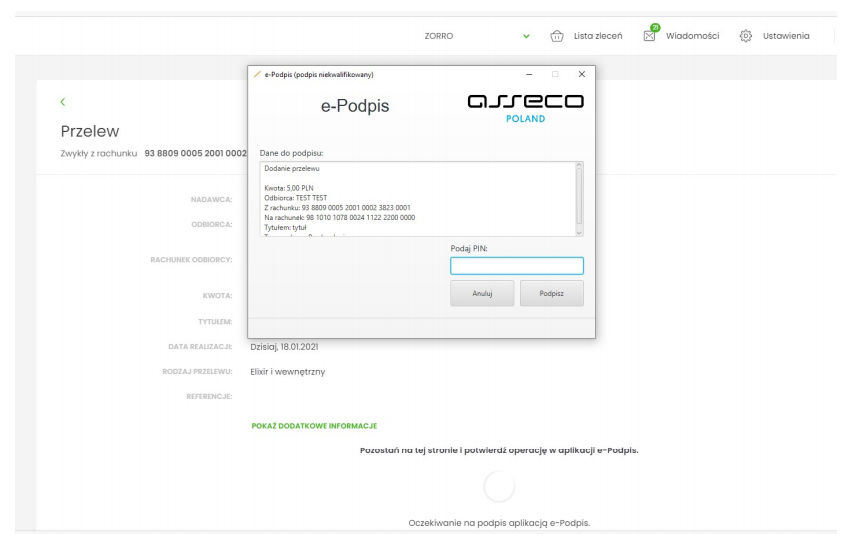
Na formularzu E-PODPIS dostępne są akcje:
- [ANULUJ] – umożliwia rezygnację z podpisania dyspozycji.
- [PODPISZ] – umożliwia podpisanie dyspozycji. Po wprowadzeniu kodu PIN i naciżnięciu [PODPISZ] system prezentuje formularz z informacją o poprawnej autoryzacji dyspozycji.
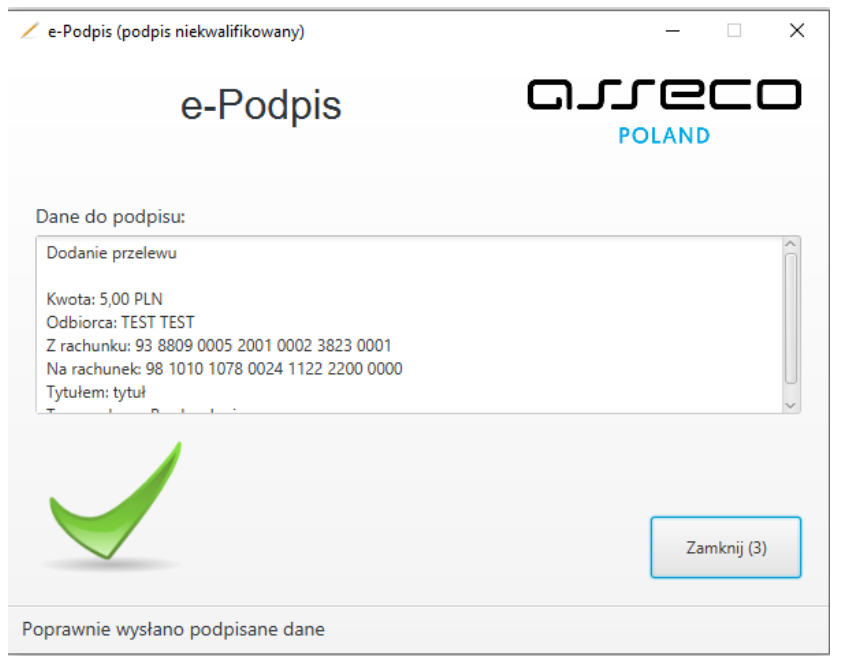
Po naciśnięciu [ZAMKNIJ] system prezentuje formularz z potwierdzeniem realizacji dyspozycji.
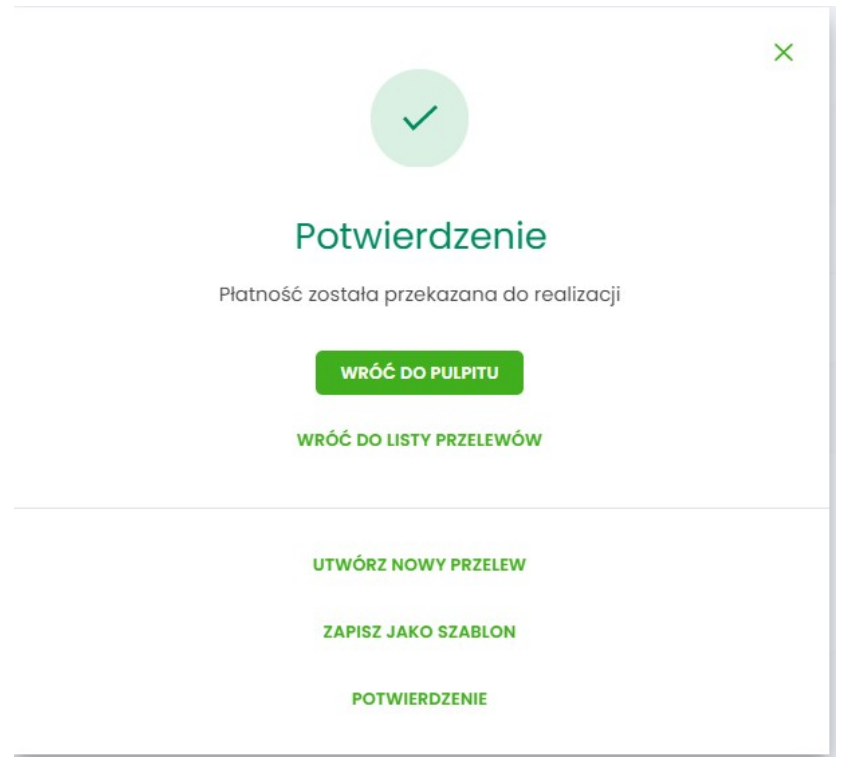
 17 242 00 73
17 242 00 73